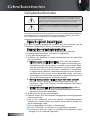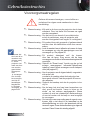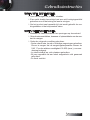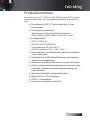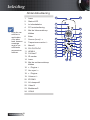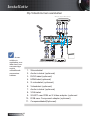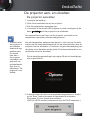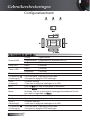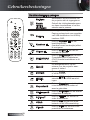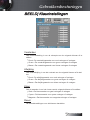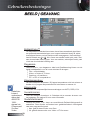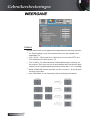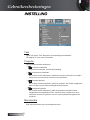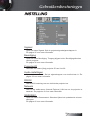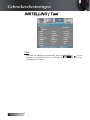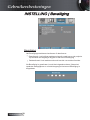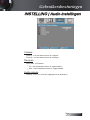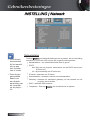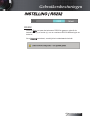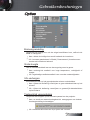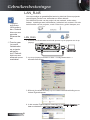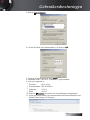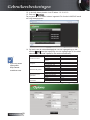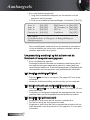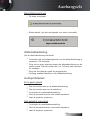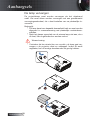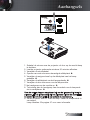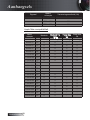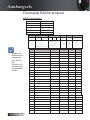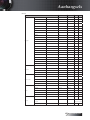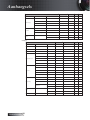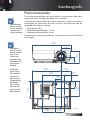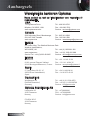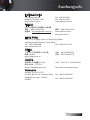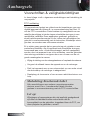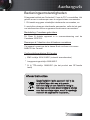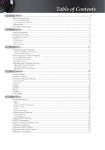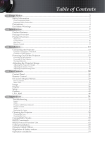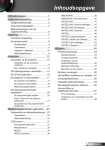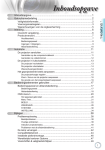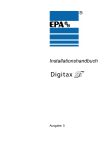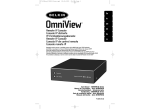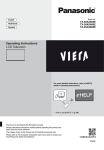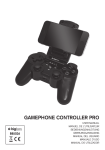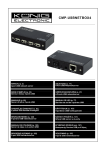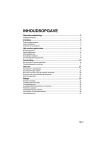Download Optoma EX784
Transcript
Inhoudsopgave Gebruiksinstructies............................................................................................................ 2 Veiligheidsinformatie....................................................................................................................2 Class B uitstoot beperkingen.........................................................................................................................................................2 Belangrijke veiligheidsinstructie..................................................................................................................................................2 Voorzorgsmaatregelen..................................................................................................................4 Waarschuwingen m.b.t. veiligheid van de ogen.......................................................................6 Inleiding.............................................................................................................................. 7 Productkenmerken........................................................................................................................7 Pakketoverzicht..............................................................................................................................8 Productenoverzicht........................................................................................................................9 Hoofdeenheid..................................................................................................................................................................................9 Configuratiescherm......................................................................................................................................................................10 Achteraanzicht..............................................................................................................................................................................11 Afstandsbediening........................................................................................................................................................................12 Installatie........................................................................................................................... 13 De projector aansluiten...............................................................................................................13 Op Computer / Notebook aansluiten.......................................................................................................................................13 Op Videobronnen aansluiten......................................................................................................................................................14 De projector aan- en uitzetten....................................................................................................15 De projector aanzetten.................................................................................................................................................................15 De Projector uitzetten...................................................................................................................................................................16 Waarschuwingscontrolelampje..................................................................................................................................................16 Het beeld van de projector aanpassen......................................................................................17 De hoogte van de projector aanpassen......................................................................................................................................17 De Zoom / Focus aanpassen.......................................................................................................................................................18 De geprojecteerde beeldafmeting aanpassen ..........................................................................................................................19 Gebruikersbesturingen.................................................................................................... 20 Configuratiescherm.....................................................................................................................20 Afstandsbediening.......................................................................................................................21 Op het scherm weergegeven menuteksten..............................................................................23 Bediening.......................................................................................................................................................................................23 Menustructuur..............................................................................................................................................................................24 BEELD............................................................................................................................................25 BEELD............................................................................................................................................26 WEERGAVE.................................................................................................................................30 WEERGAVE.................................................................................................................................31 INSTELLING................................................................................................................................32 Opties.............................................................................................................................................43 LAN_RJ45......................................................................................................................................48 Aanhangsels...................................................................................................................... 51 Scherm Probleemoplossen..........................................................................................................51 Beeld...............................................................................................................................................................................................51 Anders............................................................................................................................................................................................53 Projectorstatus-indicatie..............................................................................................................................................................54 Afstandsbediening........................................................................................................................................................................55 Audioproblemen...........................................................................................................................................................................55 De lamp vervangen......................................................................................................................................................................56 De projector reinigen...................................................................................................................58 De lens reinigen............................................................................................................................................................................58 De behuizing reinigen..................................................................................................................................................................58 Compatibiliteitsmodi...................................................................................................................59 RS232-opdrachten........................................................................................................................61 Functielijst RS232-protocol.........................................................................................................62 Plafondinstallatie.........................................................................................................................69 Wereldwijde kantoren Optoma.................................................................................................70 Voorschriften & veiligheidsrichtlijnen......................................................................................72 Bedieningsomstandigheden.......................................................................................................73 Gebruiksinstructies Veiligheidsinformatie De oplichtende flits met het pijlpuntsymbool binnen een gelijke driehoek, is bedoeld om de gebruiker attent te maken op de nabijheid van niet ongeïsoleerd “gevaarlijk spanning” binnen de behuizing van het product, dat groot genoeg is om elektrische schok aan mensen toe te brengen. Het uitroepteken in een gelijkzijdige driehoek geeft aan dat er belangrijke gebruiks- en onderhoudsinstructies in de meegeleverde handleiding staan. WAARSCHUWING: STEL DE PROJECTOR NIET AAN REGEN OF VOCHT BLOOT OM HET RISICO VAN BRAND OF ELEKTRISCHE SCHOK TE VERMINDEREN. BINNEN DE BEHUIZING BESTAAT ER GEVAARLIJKE HOGE SPANNING. OPEN DE KAST NIET. LAAT ONDERHOUD ALLEEN OVER AAN GEKWALIFICEERDE ONDERHOUDSMONTEURS. Class B uitstoot beperkingen Dit Class B-digitale apparatuur voldoet aan alle vereisten van de Canadese Interference-Causing Equipment Regulations. Belangrijke veiligheidsinstructie 1. Lees deze instructies voordat u deze projector gebruikt. 2. Bewaar deze instructies om later te raadplegen. 3. Volg alle aanwijzingen op. 4. Installeer het apparaat in overeenstemming met de instructies van de fabrikant : A. Blokkeer geen ventilatieopeningen. Voor een betrouwbare werking van de projector en om hem tegen oververhitting te beschermen, zet u de projector in positie in een locatie waarmee de ventilatie niet wordt belemmerd. Bijvoorbeeld, plaats de projector niet op een bed, bank, vloerkleed of vergelijkbare oppervlakte waarmee ventilatieopeningen kunnen worden geblokkeerd. Zet het niet in een afgesloten ruimte, zoals een boekenkast of andere kast waardoor er geen lucht meer door zijn ventilatieopeningen zou kunnen vloeien. B. Gebruik deze projector niet in de buurt van water of vocht. Om Het Risico Van Brand Of Een Elektrische Schok Te Verkleinen, Mag U De Projector Niet Blootstellen Aan Regen Of Vochtigheid. C. Installeer het toestel niet in de buurt van warmtebronnen, zoals radiatoren, warmteroosters, kachels of andere warmte producerende apparatuur (waaronder versterkers). 5. Alleen met een droge doek reinigen. 6. G ebruik alleen door de fabrikant aangegeven bevestigingsmateriaal/accessoires. 7. L aat al het onderhoud over aan erkende onderhoudsmonteurs. Onderhoud is vereist indien de projector op een één of andere manier is beschadigd, zoals : r De voedingskabel of stekker is beschadigd. r Er zijn vloeistoffen of objecten in de apparatuur gevallen. r De projector werd aan regen of vochtigheid blootgesteld, werkt niet goed, of is uit handen gevallen. Nederlands 2 Gebruiksinstructies Probeer dit product nooit zelf te onderhouden. Door behuizingen te openen of verwijderen, stelt u zich bloot aan gevaarlijke spanningen en aan andere gevaren. Bel Optoma voor een verwijzing naar een een erkend service-adres bij u in de buurt. 8. Er mogen geen voorwerpen in de openingen van het product komen, aangezien deze in contact kunnen komen met gevaarlijke spanningen of kortsluiting kunnen veroorzaken wat kan leiden tot brand of elektrische schokken. 9. Bekijk de projectorbehuizing voor veiligheidsgerelateerde markeringen. 10. De projector mag door niemand anders worden aangepast of gerepareerd dan door goed gekwalificeerd onderhoudspersoneel. 3 Nederlands Gebruiksinstructies Voorzorgsmaatregelen Gelieve alle waarschuwingen, voorschriften en onderhoud te volgen zoals aanbevolen in deze handleiding. ▀■ Waarschuwing - Kijk niet in de lens van de projector als de lamp aanstaat. Door het helle licht kunnen uw ogen worden aangetast. ▀■ Waarschuwing - Om het risico van brand of een elektrische schok te verkleinen, mag de projector niet worden blootgesteld aan regen of vochtigheid. ▀■ Waarschuwing - Dit product kan niet geopend of gedemonteerd worden daar dit elektrische schok kan veroorzaken. ▀■ Waarschuwing Laat de eenheid eerst afkoelen alvorens de lamp o te vervangen en volg alle aanwijzingen over het vervangen op. Zie pagina 56. v Wanneer het ▀■ Waarschuwing - Dit product detecteert zelf de levenseind van de leduur van de lamp. Zorg ervoor dat de lamp vensduur van vervangen wordt zodra het waarschuwingsbericht de lamp nabij verschijnt. is, zal de ▀■ Waarschuwing - Gebruik de “Reset Lamp” functie van de op het projector niet meer aan kunscherm weergegeven informatie“Opties|Lamp nen worden instelling” menu na het vervangen van de lampmogezet totdat dule (zie pagina 47). de lampmo▀■ Waarschuwing Als de projector wordt uitgeschakeld, vergewist u dule zich ervan dat is vervangen. voordat u de voeding uitzet de koelcyclus has Om de lamp te vervangen, been werd voltooid. Laat de projector 90 seconverricht de den afkoelen. handelingen ▀■ Waarschuwing - Gebruik de lensdop niet als de projector in bebeschreven drijf is. in “De lamp ▀■ Waarschuwing Als de lamp het eind van haar levensduur navervangen” op dert, wordt het bericht “Lamp is bijna op z'n pagina’s 56. einde” op het scherm weergegeven. Neem contact op met uw plaatselijke wederverkoper of service center om de lamp zo snel mogelijk te vervangen. ▀■ Waarschuwing - Om het risico van verwonding aan de ogen te voorkomen, kijkt u niet direct in de laserstraal op de afstandbediening en richt u de laserstraal niet op iemand’s ogen. Deze afstandbediening is uitgerust met een Class II-laser die straling afgeeft. pmerking Nederlands 4 Gebruiksinstructies WAT U WEL MOET DOEN: v Voor het reinigen het product uitzetten. v Een zacht doekje bevochtigd met een mild reinigingsmiddel gebruiken om de behuizing en lens te reinigen. v Als het product een bepaalde tijd niet wordt gebruikt de voedingsstekker uit het stopcontact halen. WAT U NIET MOET DOEN: v Blokkeer de ventilatiesleuven en openingen op de eenheid. v Gebruik schuurmiddelen, boenwas of oplosmiddelen om de eenheid te reinigen. v Onder de volgende condities gebruiken: -O nder uiterst hete, koude of vochtige omgevingen gebruiken. Ervoor te zorgen dat de omgevingstemperature binnen de 5-40 °C en de relatieve vochtigheid 10-85% (max.), non-condensing bedraagt. - In uiterst stoffige en vuile plaatsen gebruiken. -B ij een apparaat dat een sterk magnetisch veld genereert gebruiken. - In direct zonlicht. 5 Nederlands Gebruiksinstructies Waarschuwingen m.b.t. veiligheid van de ogen ▀■Vermijd ten alle tijde om direct in de lichtstraal van de projector te kijken. ▀■ Houd uw gezicht zoveel mogelijk uit de straal. Sta zoveel mogelijk met uw rug naar de straal. ▀■ Het gebruik van een stokje of laseraanwijzer wordt aanbevolen zodat degene die de presentatie geeft zich niet in de straal hoeft te begeven. ▀■ Zorg dat de projectoren buiten het gezichtsveld van de toehoorders naar het scherm zijn geplaatst; hiermee wordt voorkomen dat degenen die de presentatie geven niet in de projectorlamp hoeven te staren. De beste manier om dit te bereiken, is door de projector aan het plafond te bevestigen liever dan het op de vloer of aan het tafelblad te bevestigen. ▀■ Als er een projector in een klaslokaal wordt gebruikt, kunt u toezicht houden op de studenten als hen wordt gevraagd om iets op het scherm aan te wijzen. ▀■ Ten einde de benodigde lampvoeding tot een minimum te beperken, gebruikt u raambedekking om het lichtniveau te verminderen. Nederlands 6 Inleiding Productkenmerken Dit product is een 0,7” XGA en 0,65” WXGA reeks DLP® projector met een enkele chip. De uitmuntende kenmerken zijn onder andere: u De enkele chip DLP® Technologie van Texas Instruments u Computercompatibiliteit: Apple Macintosh, iMac, and VESA Standaarden: UXGA, SXGA+, SXGA, WXGA, XGA, SVGA, VGA uocompatibiliteit: ■ NTSC, NTSC4.43 ■ PAL/PAL-M/PAL-N/SECAM ■ Compatibel met SDTV en EDTV ■ HDTV-compatibel (720p, 1080i, 1080p) u Automatische brondetectie met gebruiker definieerbare instellingen u Volledige functie IR-afstandbediening met laseraanwijzder en muisbesturing u Gebruiksvriendelijk schermmenu in meerdere talen u Geavanceerde digitale trapeziumcorrectie met automatische volscherm beeldschaalherindeling van hoge kwaliteit u Gebruiksvriendelijk configuratiescherm u Macintosh- en PC-compatibel u HDMI 1.3 compatibel u Voorzien van gesloten bijschrift 7 Nederlands Inleiding Pakketoverzicht Deze projector wordt geleverd met alle onderstaande elementen. Vergewist u zich ervan dat uw eenheid compleet is. Neem onmiddellijk contact op met uw wederverkoper als er iets ontbreekt. HDMI Projector met lensdop Draagtas Voedingskabel 1,8m USB-kabel (A naar B) 1,8m (optioneel) SCART to RGB & S-Video Adapter (optioneel) opmerking v Door de verschillen in applicaties voor ieder land, kunnen sommige regio’s verschillende accessoires hebben. Documentatie: þ þ þ þ Nederlands 8 Gebruiksaanwijzing Garantiebewijs Snelstartkaart WEEE-kaart IR-afstandsbediening (met 2 x AAA-batterijen) VGA-kabel 1,8m Inleiding Productenoverzicht Hoofdeenheid 1. Hoogteknop 9. IR-ontvanger op voorkant 2. Hoogtevoet 10. Lens 3. Lensdop 11. Ingangen / uitgangen 4. LED-indicators 12. Kensington™ slot 5. Aan/uit-knop 13. Kantelafstelvoetjes 6. Bedieningspaneel 14. Ingebouwde luidspreker 7. Zoom 15. IR-ontvanger op achterkant 8. Focus 16. Stopcontact 9 Nederlands Inleiding Configuratiescherm Menu Enter Re−sync Source 1. Keystone /▲ 2. Aan/uit-knop 3. Vermogen-LED Nederlands 10 7. Bron 8. Vol - / ◄ 9. Enter 4. Lamp-LED 10. Vol + / ► 5. Temp-LED 11. Her-sync 6. Menu 12. Keystone /▼ Inleiding Achteraanzicht 1. USB-aansluiting 9. 2. VGA-uitgang 10. Kensington slot 12 V gelijkstroomaansluiting (externe monitoraansluiting voor 11. Ingebouwde luidspreker VGA 1-signaal) 12. IR-ontvanger op achterkant 3. VGA-1 IN/ SCART/ YPbPr-aansluiting 13. AUDIO IN L/R -aansluitingen 4. VGA-2 IN/ YPbPr-aansluiting 14. AUDIO IN -aansluitingen 5. DVI-D aansluiting 15. RS-232-aansluiting 6. HDMI-aansluiting 16. AUDIO UIT 3.5mm Jack 7. S-Video-aansluiting 17. LAN-aansluiting 8. Video-aansluiting 18. Stopcontact 11 Nederlands Inleiding Afstandsbediening opmerking v Door de verschillen in applicaties voor ieder land, kunnen sommige regio’s verschillende accessoires hebben. Laser 2. Status-LED 3. In-/uitschakelen 4. PC-/muisbediening 5. Met de linkermuisknop klikken 6. Enter 7. Source (bron) / ◄ 8. Trapeziumcorrectie +/- 9. Menu/2 10. DVI-D/YPbPr/1 11. HDMI/4 12. S-Video/7 13. IR-zender 14. Laser 15. Met de rechtermuisknop klikken 16. ▲ / Pagina + 17. Her-sync / ► 18. ▼ / Pagina 19. Volume +/20. ZOOM/3 21. AV dempen/6 22. Video/9 23. Blokkeren/5 24. VGA/8 Nederlands 12 1. Installatie De projector aansluiten Op Computer / Notebook aansluiten 2 3 3 3 4 5 6 1 opmerking v Door de verschillen in applicaties voor ieder land, kunnen sommige regio’s verschillende accessoires hebben. 7 8 7 Audio AudioOut In L R Audio - Out 1. Stroomkabel 2. USB-kabel (optioneel) 3. VGA-kabel 4. DVI-D-kabel (optioneel) 5. Audiokabel (optioneel) 6. HDMI-kabel (optioneel) 7. Audiokabel (optioneel - RCA naar mini-stekker) 8. RS-232 snoer (Optioneel) 13 Nederlands Installatie Op Videobronnen aansluiten DVD-speler, settop-box HDTV-ontvanger 2 3 4 5 6 1 5 opmerking 8 4 10 7 11 9 v Door de verschillen in applicaties voor ieder land, kunnen sommige regio’s verschillende accessoires hebben. DVD-speler, settop-box HDTV-ontvanger Video-uitgang 1. Stroomkabel 2. Audio-in-kabel (optioneel) 3. DVI-D-kabel (optioneel) 4. HDMI-kabel (optioneel) 5. S-videokabel (optioneel) 6. Videokabel (optioneel) 7. Audio-in-kabel (optioneel) 8. VGA-kabel 9. SCART naar RGB en S-Video-adapter (optioneel 10. RGB naar Component adapter (optioneel) 11. Componentkabel(Optioneel) Nederlands 14 Installatie De projector aan- en uitzetten De projector aanzetten 1. Verwijder de lensdop. 2. Sluit de stroomkabel aan op de projector. 3. Zet de aangesloten apparaten aan. 4. Controleer of de stroom-LED knippert en druk vervolgens op de knop Inschakelen om de projector in te schakelen. opmerking v Schakel eerst de projector in en selecteer daarna de signaalbronnen. De eerste keer dat u de projector inschakelt: vergeet niet het geïnstalleerde type lens te selecteren. Zie pagina 40 voor details. Het opstartscherm met logo van de projector verschijnt en de aangesloten apparaten worden waargenomen. Als het aangesloten apparaat een laptop is, druk dan op de juiste toetsen op het computertoetsenbord om de schermuitvoer naar de projector over te schakelen. (Controleer de gebruiksaanwijzing van de laptop om te bepalen wat de juiste Fn-toetsencombinatie is om de schermuitvoer te wisselen.) Zie de beveiligingsinstellingen op pagina 36 als het beveiligingsslot is geactiveerd. 5. Indien er meer dan één invoerapparaat aangesloten is, drukt u op de “Bron“ toets om tussen de apparaten te schakelen. Zie pagina 21 voor directe bron selectie. (DVD en HDTV worden ondersteund door de DVI-D-connector.) 15 Nederlands Installatie De Projector uitzetten 1. Druk op VOEDING om de projectorlamp uit te zetten, waarop er een bericht op het projectorscherm wordt weergegeven. 2. Druk nogmaals op VOEDING om te bevestigen, anders verdwijnt het bericht na 5 seconden. 3. De koelventilatoren blijven werken gedurende ongeveer 10 seconden tijdens de koelcyclus. (Als u de projector opnieuw wilt aanzetten, dient u te wachten totdat de projector de koelcyclus heeft voltooid en naar de waakstand is overgegaan. In de waakstand kunt u eenvoudigweg op VOEDING drukken om de projector opnieuw op te starten.) 4. Schakel de hoofd stroomschakelaar uit. Haal de voedingskabel uit zowel het stopcontact als uit de projector. Waarschuwingscontrolelampje v Als het rode indicator LAMP-LED brandt, wordt de projector automatisch uitgeschakeld. Neem contact op met uw plaatselijke wederverkoper of servicecenter. Zie pagina's 54. v Indien het TEMP-LED stabiel oranje brandt (niet knippert) zal de projector zichzelf uitschakelen. Bij normale omstandigheden kunt u de projector na afkoelen opnieuw inschakelen. Indien het probleem zich blijft voordoen, neemt u contact op met uw lokale winkelier of ons servicecentrum. Zie pagina's 54. Nederlands 16 Installatie Het beeld van de projector aanpassen De hoogte van de projector aanpassen De projector beschikt over een verstelmechanisme om de hoogte van het beeld aan te passen. Om het beeld te verhogen 1. Til de projector op u. 2. Druk op de hoogteknop v. 3. Breng het beeld omhoog naar de gewenste hoogtehoek; de hoogtevoet komt omlaag w. 4. Stel de weergavehoek verder af en laat vervolgens de knop los om de hoogtevoet in positie te vergrendelen. Het beeld omlaag brengen: Druk op de hoogteafstelknop en druk deze omlaag boven op de projector. De beeldhoek afstellen: Draai de hoekafsteller x naar rechts of links totdat de gewenste hoek is bereikt. Voet met kantelafstelling 17 Nederlands Installatie De Zoom / Focus aanpassen U kunt aan de zoomring draaien om in of uit te zoomen. Om het beeld scherp te stellen, kunt u aan de focusring draaien totdat het beeld scherp is. De projector stelt op afstanden scherp. Zie pagina’s 19. Bague du Zoom Bague de variation de la focale Menu Enter Re−sync Source Gebruik de Trapezium knoppen voor het het corrigeren van de beeldvervorming. Deze bevinden zich op de afstandsbediening en op het bedieningspaneel van de projector. HDMI Nederlands 18 Installatie De geprojecteerde beeldafmeting aanpassen 300" Hoogte Height DDi aiga goon naal l 250" 255" (635cm) Breedte Width 25,5" 30" (64,8cm) 86,7" 80" (220,2 cm) (203.2cm) (76.2cm) 150" 140,2" (356,2 cm) (381cm) 125,3" (318,3128.6" cm) 175,4" (445,6171.4" cm) (647,6 cm) 227,8" (578,7 214.3" cm) 268,8" (682,9257.1" cm) (653.1cm) (544.3cm) (427.4cm) (326.6cm) 77,5" 68.6" (196,8 cm) 22,8" 25.7" (57,9cm) (65.3cm) 200" 196,3" (508cm) (498,7 cm) (762cm) 300,8" (764,2 cm) (174.2cm) Hd Hd 3,28' (1m) 3.6' (1.09m) 11,2' (3,4m) 9.7' (2.93m) 18'(5.49m) (5,5m) 18.1' 25,3'(7.32m) (7,7m) 24.2' 32,8'(9.14m) (10m) 30.2' 38,7' (11,8m) 36.3' (11m) Max. Scherm (Diagonaal) Schermafmeting Min. 30” 80” 150” 200” 250” 300” 76,2cm 203,2cm 381cm 508cm 635cm 762cm 25,7” 68,6” 128,6” 171,4” 214,3” 257,1” 65,3cm 174,2cm 326,6cm 427,4cm 544,3cm 653,1cm Max (BxH). 24x18” 64x48” 120x90” 160x120” 200x150” 240x180” 61x45,7cm 162,6x121,9cm 304,8x228,6cm 406,4x304,8cm 508x381cm 609x457cm Min. (BxH). 20,6x15,4” 54,9x41,4” 102,9x77,1” 137,1x102” 171,4x128,6” 205,7x154,3” 52,2x39,2cm 139,3x104,5cm 261,3x195,9cm 348,3x261,3cm 435,4x326,6cm 522,5x391,9cm Hd Afstand Max. Min. 2,2” 5,8” 10,8” 14,4” 18” 21,6” 5,5cm 14,6cm 27,4cm 36,3cm 45,7cm 54,3cm 1,9” 4,9” 9,3” 12,3” 15,4” 18,5” 4,7cm 12,5cm 23,5cm 31,4cm 39,2cm 47cm 3,6’(1,09m) 9,7’(2,93m) 18,1’(5,49m) 24,2’(7,32m) 30,2’(9,14m) 36,3’(11m) 19 Nederlands Gebruikersbesturingen Menu Enter Re−sync Source Configuratiescherm De afstandbediening gebruiken Groen Ingeschakeld Stroom-LED Uitgeschakeld Uitgeschakeld (wisselstroom uit) Knipperen Stand-by Lamp-LED Rood Foutcode Rood Foutcode Temp.-LED Knipperen Foutcode Stroom Schakel de projector in of uit. ▲/Trapezium (Omhoogpijl) ◄/Vol (Linkerpijl) Bron •Pas het beeld Trapezium positief aan. •Navigeert en wijzigt de OSD-instellingen. Enter Re-Sync ◄/Vol + (Rechterpijl) •Volume omlaag •Gaat naar en wijzigt de instellingen in de OSD. Druk op Bron om een invoersignaal te selecteren. Druk op Menu om de op het scherm weergeven menuteksten te lanceren. Om de op het scherm weergegeven teksten af te sluiten, drukt u nogmaals op Menu. Confirm your item selection Synchroniseert de projector automatisch met de invoerbron. •Volume omhoog •Gaat naar en wijzigt de instellingen in de OSD. ▼/Trapezium (Omhoogpijl) •Pas het beeld Trapezium positief aan. •Navigeert en wijzigt de OSD-instellingen. Menu Nederlands 20 Gebruikersbesturingen Afstandsbediening De afstandbediening gebruiken Stroom aan/uit HDMI Raadpleeg de sectie "De projector aanschakelen" op pagina 15. Raadpleeg de sectie "De projector uitschakelen" op pagina 16. Laser Drukken om de aanwijzer op het scherm te gebruiken. Omhoog Pijl omhoog bij aansluiting tussen USB en computer. Links Linkerpijl bij aansluiting tussen USB en computer. Omlaag Pijl omlaag bij aansluiting tussen USB en computer. Rechts Rechterpijl bij aansluiting tussen USB en computer. Enter Enter-toets bij aansluiting tussen USB en computer. L L-toets bij emulatie van USB-muis linksklikken via USB. p Omhoog-selectie bij actieve OSD. Pagina+ Pagina omhoog-toets voor emulatie van USB-toetsenbord via USB bij inactieve OSD. R R-toets bij emulatie van USB-muis rechtsklikken via USB. Bron Druk op "Bron" om te kiesen tussen de bronnen RGB, DVI-D, Component, S-Video, Composietvideo en HDMI. Links richting keuzeknop Gebruik de richtingkeuzeknoppen om items te selecteren of om uw selectie aan te passen. Enter Bevestig uw itemselectie. 21 Nederlands Gebruikersbesturingen De afstandbediening gebruiken Re-Sync Automatisch synchroniseren van de projector met de ingangsbron. Rechts richting keuzeknop Gebruik de richtingkeuzeknoppen om items te selecteren of om uw selectie aan te passen. q Omlaag-selectie bij actieve OSD. Pagina- Pagina omlaag-toets voor emulatie van USB-toetsenbord via USB bij inactieve OSD. Keystone +/- Druk op Keystone +/- om het beeld-trapezoïde (bredere boven-/onderzijde) effect te corrigeren. Volume +/- Druk op Volume +/- om het volume aan te passen. DVI-D/YPbPr/1 Druk op DVI-D/YPbPr om de bron Componentvideo te selecteren. (DVI-D-functie beschikbaar in dit model) Menu/2 De weergavemenu's op het scherm voor de projector weergeven of sluiten. ZOOM/3 Druk op ZOOM om de beelden in of uit te zoomen. HDMI/4 Druk op HDMI om de bron te selecteren uit de HDMI-aansluitingen. Stopzetten/5 Druk op Stopzetten om het beeld in het scherm stop te zetten of weer te gebruiken. AV-dempen/6 Druk op AV-dempen om de interne luidspreker te dempen. S-Video/7 Druk op S-Video om de bron Svideo te selecteren. VGA/8 Druk op VGA om de bron te selecteren uit de VGA-aansluiting. Video/9 Druk op Video om de bron Composietvideo te selecteren. HDMI Nederlands 22 Gebruikersbesturingen Op het scherm weergegeven menuteksten De projector beschikt over op het scherm weergegeven menu’s in verschillende talen waarmee u het beeld kunt aanpassen en diverse instellingen kunt wijzigen. De bron wordt automatisch door uw projector gedetecteerd. Bediening 1. Om de menutekst te openen, drukt u op Menu op de afstandbediening of op het toetsenbord van de projector. 2. Wanneer de menutekst wordt weergegeven, drukt u op de ◄► toetsen om een opdracht in het hoofdmenu te kiezen. Terwijl u een keuze op een bepaalde pagina maakt, drukt u op ▼ of op Invoeren om een submenu binnen te gaan. 3. Gebruik de ▲▼ toetsen om het gewenste onderdeel te selecteren en de instellingen aan te passen met de ◄► toets. 4. Selecteer het volgende onderdeel dat moet worden aangepast in het submenu en pas dit op de hierboven beschreven manier aan. 5. Druk op Invoeren om te bevestigen, en het scherm gaat weer terug naar het hoofdmenu. 6. Om af te sluiten, drukt u nogmaals op Menu. Het OSD-menu gaat terug naar het laatste niveau van de projector en slaat de nieuwe instellingen automatisch op. +RRIGPHQX 6XEPHQX ,QVWHOOLQJ 23 Nederlands Gebruikersbesturingen Menustructuur BEELD Beeldschermmodus Helderheid Presentatie/Licht/Film/sRGB/Blackboard/Klaslokaal/ Gebruiker/Drie dimensies Contrast Scherpte Verzadiging Tint Kleurinstellingen Rood versterken/Groen versterken/Blauw versterken/Afwijking rood/ Afwijking groen/Afwijking blauw/Cyaan/Geel/Magenta/Reset/Afsluiten GEAVANC. BEELD | GEAVANC. Degamma Kleurtemperatuur Kleurruimte Film/Video/Afbeeldingen/PC Warm/Gemiddeld/Koel AUTO/RGB/YUV Invoerbron VGA/S-Video/Video/VGA 2/HDMI/DVI-D/Afsluiten Gedeïnterlinieerd Aan/Uit Afsluiten WEERGAVE Zoeken 4:3/16:9 I/16:9 II/Native/AUTO Overscan Zoom H.beeldverschuiving V.beeldverschuiving (16:9) Ver. Keystone Drie dimensies 3D synchr.omk. INSTELLING Uit/DLP-Link/Infrarood Aan/Uit Taal Projectie Menulocatie Signaal Beveiliging AUTO/Frequentie/Fase/H. Positie/V. Positie/Afsluiten Projector-ID Audio-instellingen RS232 Netwerk GEAVANC. INSTELLING | Beveiliging Beveiligingstimer RS232/Netwerk Netwerkstatus/DHCP/IP-adres/Subnetmasker/ Gateway/DNS/Toepassen/Afsluiten Maand/Dag/Uur/Afsluiten Wachtwoord wijzigen Beveiligingsinstellingen Inschakelen/Uitschakelen Afsluiten INSTELLING | Audio-instellingen Volume Dempen Aan/Uit Audio-ingang Mini/RCA Afsluiten INSTELLING | GEAVANC. Logo Optoma/Gebruiker Logo-opname Gesloten bijschrift Aan/Uit Afsluiten OPTIES Bronvergrendeling Aan/Uit Grote hoogte Aan/Uit Info verbergen Aan/Uit Toetsenblokvergrendeling Aan/Uit Achtergrondkleur Blauw/Black/Rood/Groen/Wit GEAVANC. Lampinstellingen OPTIES | GEAVANC. Reset Ja/Nee Direct inschakelen Aan/Uit Signaal inschakelen Aan/Uit Auto uitschakelen (min) Slaaptimer (min) Voedingsmodus(Stand-by) Eco./Actief Afsluiten OPTIES | Lampinstellingen Nederlands 24 Lampuren Lampherinnering Aan/Uit Helderheidsmodus Licht/STD Reset Lamp Ja/Nee Afsluiten Gebruikersbesturingen BEELD Beeldschermmodus De vele fabrieksinstellingen kunnen de diverse beelden optimaal weergeven. 4 Presentatie: vreemde kleur en helderheid van PC-invoer. 4 Heldere: maximale helderheid van PC invoer. 4 Film: of thuistheater. 4 sRGB: gestandardiseerde nauwkeurige kleur. 4 Schoolbord: afgestemd voor gebruik als schoolbord. 4 Klaslokaal: aanbevolen instellingen voor klaslokaal. 4 Eigen instellingen van Gebruiker. De initiële standaardinstellingen van deze modus komen van de modus Presentatie / Film. Alle verdere afstellingen door de gebruiker zullen worden opgeslagen in deze modus voor toekomstig gebruik. 4 3D: Aanbevolen instelling voor actieve 3D-modus (DLP-koppeling / IR). Helderheid De intensiteit van het beeld aanpassen. 4 Druk op ◄ om het beeld donkerder te maken. 4 Druk op ► om het beeld lichter te maken. Contrast Het contrast beheert de mate van verschil tussen de lichtste en donkerste delen van het beeld. 4 Druk op ◄ om het contrast te verlagen. 4 Druk op ► om het contrast te verhogen. Scherpte Past de scherpte van het beeld aan. 4 Druk op ◄ om het contrast zwakker te maken. 4 Druk op ► om het contrast te intensifiëren. 25 Nederlands Gebruikersbesturingen BEELD Verzadiging Past een videobeeld van zwart-wit naar een volledig verzadigd kleurenschema aan. 4 Druk op ◄ om de hoeveelheid verzadiging in het beeld te verlagen. 4 Druk op ► om de hoeveelheid verzadiging in het beeld te verhogen. Tint Past de kleurbalans van rood en groen aan. 4 Druk op ◄ om de hoeveelheid verzadiging in het beeld te verlagen. 4 Druk op ► om de hoeveelheid verzadiging in het beeld te verhogen. Kleurinstellingen Open het menu Kleurinstellingen. Selecteer de Rode/Groene/Blauwe toename voor helderheidaanpassingen en fijnafstemming voor contrastaanpassingen voor het hele beeld. Er kunnen ook individuele kleuraanpassingen voor Cyaan, Magenta, Geel worden aangepast. Zie pagina 27 voor meer informatie. GEAVANC. Open het menu Geavanceerd. Selecteer geavanceerde weergaveopties zoals Schitterende kleur, Degamma, Kleurtemp., Kleurruimte, Invoerbron, Deïnterliniëring en Afsluiten. Zie pagina 28 voor meer informatie. Nederlands 26 Gebruikersbesturingen BEELD| Kleurinstellingen Versterken Stel RGB-versterking in om de scherpte van de volgende kleuren af te stellen: 4Rood—De versterkingwaarde voor rood verhogen of verlagen 4Groen—De versterkingwaarde voor groen verhogen of verlagen 4Blauw—De versterkingwaarde voor blauw verhogen of verlagen Afwijking Stel RGB-afwijking in om het contrast van de volgende kleuren af te stellen: 4Rood—De afwijkingwaarde voor rood verhogen of verlagen 4Groen—De afwijkingwaarde voor groen verhogen of verlagen 4Blauw—De afwijkingwaarde voor blauw verhogen of verlagen Kleur Stel de waarden in om het niveau van de volgende kleuren af te stellen: 4Geel—De kleurwaarde voor geel verhogen of verlagen 4Cyaan—De kleurwaarde voor cyaan verhogen of verlagen 4Magenta—De kleurwaarde voor magenta verhogen of verlagen Reset De fabrieksinstellingen voor alle kleuren herstellen. 27 Nederlands Gebruikersbesturingen BEELD | GEAVANC. BrilliantColor™ Dit aanpasbare onderdeel benut een nieuw kleurverwerkend algorithme en systeemniveauverbeteringen voor hogere helderheid terwijl er echte, levendigere kleuren van het beeld worden weergegeven. Het instellingsbereik varieert van 0 to 10. Als u liever een sterker beeld hebt, past u het aan de maximale instelling aan. Voor een zachter, natuurlijker beeld, past u het aan de minimale instelling aan. Degamma Hiermee kunt u een degamma -tabel met fijnafstemming kiezen om de beste beeldkwaliteit voor de invoer tot stand te brengen. 4 Film—of thuistheater. 4 Video—of video of TV-bron. 4 Graphics—of beeldbron. 4 PC—of PC of computerbron. Kleurtemperatuur opmerking v Gedeïnterlinieerd ondersteunt alleen het 480i/576i/ 1080i signaal via Component/ S-video/ Video. De kleurintensiteit aanpassen. Bij lagere temperaturen ziet het scherm er kouder uit; bij hogere temperaturen ziet het scherm er warmer uit. Kleurruimte Selecteer een toepasselijke kleurenmatrixtype van AUTO, RGB, YUV. Invoerbronnen Voer het submenu Invoerbron in. Selecteer de te scannen bronnen voor het opstarten. Zie pagina 29 voor meer informatie. Gedeïnterlinieerd Nederlands 28 Druk op de cursor ◄ of ► knop om verschillende Deïnterliniëringsmodi te selecteren. Deze functie converteert een gedeïnterlinieerd videosignaal naar een progressief signaal. 4 Aan: gebruik deze modus voor films. 4 Uit: gebruik deze modus voor Video- of TV-bronnen. Gebruikersbesturingen BEELD | GEAVANC. | Invoerbronnen opmerking v Indien niet alle bronnen geselecteerd zijn, kan de projector geen beelden weergeven. Laat ten minst één bron geselecteerd staan. Invoerbronnen Gebruik deze optie om de ingangsbronnen in/uit te schakelen. Druk op ▲ of ▼ om een bron te selecteren, druk vervolgens op Enter om deze in/uit te schakelen. De projector zal niet zoeken naar ingangen waarbij de selectie is verwijderd. 29 Nederlands Gebruikersbesturingen WEERGAVE Zoeken Gebruik deze functie om de gewenste hoogtebreedteverhouding te kiezen. 4 4:3: Deze indeling is voor 4x3-invoerbronnen en is niet verbeterd voor breedbeeld-TV. 4 16:9 I (XGA) : This format is for 16x9 input sources, like HDTV and DVD enhanced for Wide screen TV. 4 16:9 II (XGA) : De niet-standaard breedbeeldweergave-indeling van de projector. Een deel van het oorspronkelijke beeld zal worden afgesneden als de hoogtebreedteverhouding minder dan 1,67:1 bedraagt. 4 Natief: Afhankelijk van de resolutie van de invoerbron - Er wordt geen schaling uitgevoerd. 4 Auto: Selecteert de van toepassing zijnde indeling automatisch. Schermverschijning Invoersignaal Invoersignaal 4:3 indeling Of 16:9-I indeling Of Of 16:9-II indeling Of Natief Nederlands 30 Gebruikersbesturingen WEERGAVE Overscan De overscanfunctie verwijdert de ruis uit een videobeeld. Overscan het beeld om video-encoderende ruis aan de rand van de videobron te verwijderen. Zoom 4 Druk op ◄ de afmeting van het beeld te verkleinen. 4 Druk op ► om een beeld op het geprojecteerde scherm te vergroten. H.beeldverschuiving Verplaatst de geprojecteerde beeldpositie horizontaal. ruk op ◄ om het beeld op het geprojecteerde scherm naar links te 4 D verplaatsen. ruk op ► om het beeld op het geprojecteerde scherm naar rechts te 4 D verplaatsen. V.beeldverschuiving (16:9) Verplaatst het geprojecteerde beeld positie verticaal (alleen in de 16:9indeling). ruk op ► om het beeld op het geprojecteerde scherm naar boven te 4 D verplaatsen. ruk op ◄ om het beeld op het geprojecteerde scherm naar beneden 4 D te verplaatsen. Ver. Keystone Druk op ◄ of ► voor het compenseren van de verticale beeldvervorming indien de projector in een hoek op het scherm gericht is. Drie dimensies Druk op ◄ of ► om verschillende 3D-functies te selecteren. 3D synchr.omk. Druk op ◄ of ► om de functie 3D sync omkeren in of uit te schakelen. 31 Nederlands Gebruikersbesturingen INSTELLING Taal Open het menu Taal. Selecteer de meertalige menuteksten. Zie pagina 34 voor meer informatie. Projectie De projectiemethode selecteren: 4 4 4 4 Voorkant bureaublad Voorkant bureaublad de fabrieksinstelling. Achterkant bureaublad Als u deze functie selecteert, draait de projector het beeld om zodat u achter een doorschijnend scherm kunt projecteren. Voorkant plafond Als u deze functie selecteert, geeft de projector het beeld omgekeerd weer via een op het plafond aangebrachte projector. Achterkant plafond Als u deze functie selecteert, geeft de projector het beeld zowel omgedraaid als omgekeerd weer. Hiermee kunt u achter een doorschijnend scherm projecteren via een op het plafond aangebrachte projector. Menulocatie Kies de menulocatie op het weergavescherm. Nederlands 32 Gebruikersbesturingen INSTELLING Signaal Open het menu Signaal. Stel de projectorsignaaleigenschappen in. Zie pagina 35 voor meer informatie. Beveiliging Open het menu Beveiliging. Toegang krijgen tot de Beveiligingsfuncties van de projector. Zie pagina 36 voor meer informatie. Projector-ID Selecteer een twee cijferig projector-ID van 0 tot 99 Audio-instellingen Open het menu Audio. Stel de eigenschappen voor audioniveau in. Zie pagina 39 voor meer informatie. RS232 Laat RS232-besturing van een individuele projector toe. Network Laat via de webbrowser (Internet Explorer) LAN toe om de projector te besturen. Zie pagina's 40 voor meer informatie. GEAVANC. Open het menu Geavanceerd. Selecteer tijdens het opstarten de schermweergave. Zie pagina 42 voor meer informatie. 33 Nederlands Gebruikersbesturingen INSTELLING | Taal Taal Selecteer de meertalige menuteksten. Druk op INVOEREN ( ) in het submenu en gebruik de Links (◄) of Rechts (►) toets om de door u gewenste taal in te stellen. Nederlands 34 Gebruikersbesturingen INSTELLING | Signaal AUTO Schakel Automatisch in of uit om de juiste instellingen automatisch te selecteren. 4Ingeschakeld - de projector zal automatisch de juiste instellingen selecteren. 4Uitgeschakeld - de projector zal niet automatisch de juiste instellingen selecteren. Frequentie Wijzig de weergegeven gegevens om overeen te komen met de frequentie van de grafische kaart van uw computer. Als u een verticale flikkerende balk waarneemt, kunt u deze functie gebruiken om dit te corrigeren. Fase Fase synchroniseert de signaal-timing van de weergave met de graphische kaart. Als u een onstabiele of flikkerend beeld waarneemt, kunt u deze functie gebruiken om dit te corrigeren. H. Positie 4 Druk op ◄ om het beeld naar links te verplaatsen. 4 Druk op ► om het beeld naar rechts te verplaatsen. V. Positie 4 Druk op ◄ om het beeld naar links te verplaatsen. 4 Druk op ► om het beeld naar rechts te verplaatsen. 35 Nederlands Gebruikersbesturingen INSTELLING | Beveiliging Beveiligingstimer Open het submenu Beveiligingstimer. opmerking v Er is geen Voer de het aantal maanden, dagen en uren dat de projector can worden gebruikt zonder het wachtwoord in te voeren. Het Beveiligingswachtwoord activeren of deactiveren. Eenmaal geactiveerd, heeft de projector op de opgegeven datums en tijden een wachtwoord nodig om op te starten en toegang te krijgen tot het menu Beveiliging. Als de projector in gebruik is en de Security Timer actief is, geeft het vol- wachtwoord nodig om toegang te krijgen tot INSTELLING | gende scherm 60 seconden weer voordat het wachtwoord wordt vereist. Beveiliging tenzij de Beveiligingstimerof Beveiligingsnstellingen zijn ingeschakeld. Nederlands 36 Gebruikersbesturingen INSTELLING | Beveiliging opmerking v Als er drie keer een verkeerd wachtwoord is ingevoerd, zal de projector na 10 seconden automatisch uit worden geschakeld. Paswoord wijzigen Gebruik dit submenu om het Beveiligingspassword voor the projector te wijzigen. 1. Selecteer wachtwoord wijzigen van het submenu Beveiliging. Het dialoogvenster Bevestiging Wachtwoord Wijzigen wordt weergegeven. 2. Selecteer Ja. 3. Het standaardwachtwoord is: <1> <2> <3> <4> <5>. Er wordt een tweede wachtwoordscherm weergegeven. opmerking v Als de nieuwe wachtwoorden niet overeenkomen, wordt het wachtwoordscherm opnieuw weergegeven. 4. Voer het wachtwoord tweemaal in voor verificatie. 37 Nederlands Gebruikersbesturingen INSTELLING | Beveiliging Beveiliging Het Beveiligingswachtwoord activeren of deactiveren. 4 Geactiveerd—het huidige wachtwoord wordt vereist om op de projector op te starten en toegang te krijgen tot het menu Beveiliging. 4 Gedeactiveerd—het wachtwoord wordt vereist voor andere functies. Als Beveiliging is geactiveerd, wordt het volgende scherm tijdens het opstarten weergegeven en voordat toegang tot het menu Beveiliging is toegestaan: Nederlands 38 Gebruikersbesturingen INSTELLING | Audio-instellingen Volume Druk op ◄ om het stemvolume te verlagen. Druk op ► om het stemvolume te verhogen. Dempen Audio aan- of uitzetten. 4 Uit - het luidsprekervolume is ingeschakeld. 4 Aan - het luidsprekervolume is uitgeschakeld. Audio-ingang Druk op ◄ of ► om de audio-ingangsbron te selecteren. 39 Nederlands Gebruikersbesturingen INSTELLING | Netwerk opmerking Netwerkstatus v Gebruik een directe kabel bij het aansluiten op een hub, schakelaar of router. v Gebruik een gebundelde kabel voor een directe aansluiting van de computer op de projector. Nederlands 40 Druk op Invoeren om Netwerkinstellingen toe te passen. Als de verbinding succesvol is, toont het OSD-scherm het volgende dialoogvenster. 4 Netwerkstatus – om netwerkinformatie weer te geven. 4 DHCP: Aan: W ijs aan de projector automatisch van de DHCP-server een IP-adres toe. Uit: Wijs handmatig een IP-adres toe. 4 IP-adres—selecteer een IP-adres 4 Subnetmasker—selecteer nummer van subnetmasker. 4 Gateway – selecteer de standaard gateway van het netwerk projector aan te sluiten. 4 DNS – selecteer DNS-nummer. 4 Toepassen - Druk op Invoeren om de selectie toe te passen. om de Gebruikersbesturingen INSTELLING | RS232 RS232 Druk op Enter om naar het submenu RS232 te gaan en gebruik de toetsen links (◄) of rechts (►) om uw voorkeurs RS232-bediening te selecteren. Als u Netwerk selecteert, verschijnt het onderstaande bericht: 41 Nederlands Gebruikersbesturingen Instelling | Geavanceerd Logo Selecteer tijdens het opstarten de schermweergave. 4 Optoma—het meegeleverde standaardopstartscherm. 4 Gebruiker—het aangepaste schermcapture d.m.v. de functie Logo Capture. Logo-opname Een weergegeven scherm vastleggen om als opstartscherm te gebruiken. 1. Het gewenste scherm op de projector weergeven. 2. Selecteer Logo Capture in het menu Geavanceerd. Er wordt een bevestigingsscherm weergegeven. opmerking v Er kan slechts één startupscherm tegelijk worden weergegeven. Door achtereenvolgend vast te leggen worden vorige bestanden overschreven, beperkt tot 1280 x 800. Nederlands 42 3. Selecteer OK. Het scherm wordt vastgelegd en weergegeven. Wanneer voltooid, wordt het bericht Scherm vastleggen geslaagd weergegeven. Het vastgelegde scherm wordt als Gebruiker opgeslagen in het menu Logo. Gesloten bijschrift Selecteer het scherm voor het tonen van closed captioning. 4 Uit - de standaard instelling bij levering. 4 On-close bijschrift wordt weergegeven, indien beschikbaar. Gebruikersbesturingen Opties Bronvergrendeling Vergrendel de huidige bron als de enige beschikbare bron, zelfs als de kabel is ontkoppeld. 4 Aan—alleen de huidige bron wordt herkend als invoerbron. 4 Uit—bronnen geselecteerd in Beeld | Geavanceerd | Invoerbronnen worden als invoerbron herkend. Grote hoogte Pas de ventilatorsnelheid aan om de omgeving weer te geven. 4 Aan—verhoogt hoogte. de snelheid voor hoge temperatuur, vochtigheid of 4 Uit—regelmatige ventilatorsnelheid voor normale omstandigheden. Info verbergen Informatieberichten op het geprojecteerde scherm onderdrukken. 4 Aan—tijdens de bediening verschijnen er geen statusberichten op het scherm. 4 Uit— tijdens de bediening verschijnen er gewoonlijk statusberichten op het scherm. Toetsenblok vergrendeling Vergrendel de knoppen op het bovenste paneel van de projector. 4 Aan—er wordt een waarschuwingsbericht bordvergrendeling te bevestigen. weergegeven om toetsen- 4 Uit—toetsenbordfuncties van de projector als normaal. 43 Nederlands Gebruikersbesturingen Opties Achtergrondkleur Selecteer de gewenste achtergrondkleur voor het geprojecteerde beeld als geen bron is gedetecteerd. GEAVANC. Open het menu Geavanceerd. Zie pagina 45 voor meer informatie. Lampinstellingen Open het menu Kleurinstellingen. Zie pagina 46-47 voor meer informatie. Reset Reset alle Opties naar de standaardfabrieksinstellingen. Nederlands 44 Gebruikersbesturingen Opties | GEAVANC. Direct inschakelen Direct aanzetten activeren of deactiveren. 4 Aan—de projector wordt automatisch aangezet als de wisselstroomvoeding wordt meegeleverd. 4 Uit— de projector moet zoals gewoonlijk worden aangezet. Signaal inschakelen Opstartsignaal in-/uitschakelen 4 Aan— de projector schakelt automatisch in wanneer er een actief signaal wordt waargenomen. 4 Uit— de projector kan worden ingeschakeld door op de "stroomknop" te drukken. Auto uitschakelen (min) De Automatische uitzet-interval instellen. De projector zet standaard de lamp uit als er 30 minuten geen signaal wordt afgegeven. De volgende waarschuwing wordt 60 seconden voordat u het uitzet weergegeven. opmerking v Staat de voeding (stand-by) op Eco, dan werken de VGA- & Audiouitgang, RS232 en RJ45 niet als de beamer op stand-by staat. Slaaptimer (min) De tussenpoos van de timer van de Sluimerfunctie instellen. De projector wordt uitgezet na de opgegeven time periode van inactiviteit (onafhankelijk van het signaal). De volgende waarschuwing wordt 60 seconden voordat u het uitzet weergegeven. Voedingsmodus (Stand-by) 4 Eco.: Kies “Eco.” Om het energieverbruik te verminderen tot minder dan 1W. 4 Actief: Kies “Actief” om naar de normale stand-by terug te keren. De VGA-uitgang werkt dan weer. 45 Nederlands Gebruikersbesturingen Opties | Lampinstellingen Lampuren Geeft het aantal uren weer dat de lamp actief is geweest. Dit element is alleen bestemd om weer te geven. Lampherinnering De herinnering van de lamplevensduur activeren of deactiveren 4 Aan—het waarschuwingsbericht wordt weergegeven als de overblijvende levensduur van de lamp minder is dan 30 uur. 4 Uit—Er wordt geen waarschuwingsbericht weergegeven. Helderheidsmodus Selecteer de lamp helderheidsmodus. 4 Helder—de standaardinstelling. 4 STD—lagere helderheidsinstelling om levensduur van de lamp te besparen. Nederlands 46 Gebruikersbesturingen Opties | Lampinstellingen Reset Lamp Nadat de lamp is vervangen, reset u de lampteller om nauwkeurig de nieuwe levensduur van de lamp weer te geven. 1. Selecteer Lamp Reset. Er wordt een bevestigingsscherm weergegeven. 2. Selecteer Ja om de teller van de lamp te resetten op nul. 47 Nederlands Gebruikersbesturingen LAN_RJ45 Voor eenvoudige en gemakkelijke besturing biedt de Optoma-projector verschillende functies voor netwerken en extern beheer. De LAN/RJ45-functie van de project via een netwerk, zoals extern beheer: Instellingen aan-/uitschakelen, helderheid en contrast. Ook statusinformatie over de projector, zoals: Video-bron, geluid dempen, enz. opmerking v Projector wordt aan LAN verbonden. Gebruik hiervoor een normale Ethernet-kabel. LAN_RJ45 v Peer-to-peer (pc wordt rechtstreeks op projector aangesloten). Gebruik hiervoor een ethernet-crossoverkabel. 1. V erbind een RJ45-kabel met RJ45-poorten op de projector en de pc (laptop). 2. O p de pc (laptop) selecteert u Start -> Configuratiescherm -> Netwerkverbindingen. 3. Klik met de rechtermuisknop op uw Lokale netwerkverbinding en selecteer Eigenschappen. 4. In het venster Eigenschappen selecteert u het tabblad Algemeen en daarna selecteert u Internetprotocol (TCP/IP). Nederlands 48 Gebruikersbesturingen 5. Klik op Eigenschappen. 6. Vul het IP-adres en Subnetmasker in en druk op OK. 7. Druk op de projector op de knop Menu. 8. Selecteer OSD -> SETUP -> Netwerk -> Ingeschakeld. 9. Voer het volgende in: 10.10.10.10 4 IP-adres: Subnetmasker: 255.255.255.0 4 Gateway: 0.0.0.0 4 DNS: 0.0.0.0 4 10. Druk op Toepassen (Invoeren) om de instellingen te bevestigen. 11. Open een webbrowser (bijvoorbeeld Microsoft Internet Explorer met Adobe Flash Player 9.0 of hoger). 49 Nederlands Gebruikersbesturingen 12. In de balk Adres plaatst u het IP-adres: 10.10.10.10. 13. Druk op Toepassen. De projector is voor extern beheer ingesteld. De functie LAN/RJ45 wordt als volgt weergegeven. 14. Op basis van de netwerkwebpagina voor de ingangstring op het tabblad [extra], staat de beperking voor de inganglengte in de onderstaande lijst (inclusief "spatie"en de andere leestekens): Categorie opmerking vZie voor meer informatie http://www. crestron.com. Crestron Control Projector Netwerkconfiguratie Wachtwoord van gebruiker Wachtwoord van beheerder Nederlands 50 Item IP-adres IP-ID Inganglengte (tekens) 15 2 Poort 5 Naam van projector Locatie Toegewezen aan DHCP (actief) IP-adres Subnetmasker Standaard gateway DNS-server Actief Nieuw wachtwoord Bevestigen Actief Nieuw wachtwoord Bevestigen 10 9 9 (N.v.t.) 15 15 15 15 (N.v.t.) 15 15 (N.v.t.) 15 15 Aanhangsels Scherm Probleemoplossen Als u een probleem met uw projector ondervindt, raadpleegt u de volgende informatie. Als het probleem aanhoudt, neem dan contact op met uw plaatselijke wederverkoper of servicecenter. Beeld Er wordt geen beeld weergegeven op het scherm 4 Zorg dat alle kabels en voedingsaansluitingen correct en stevig zijn aangesloten zoals beschreven in het hoofdstuk Installatie. Zorg dat de pennen van de aansluitingen niet zijn verbogen of 4 verbroken. 4 Controleer dat de projectielamp stevig vastzit. Lees het hoofdstuk De lamp vervangen. 4 Zorg dat u de lensdop heeft verwijderd en dat de projector is aangezet. Gedeeltelijk aan het oog onttrokken, verschoven of onjuist weergegeven beeld 4 Druk op “Re-Sync” op de afstandsbediening. 4 Als u een PC gebruikt: Voor Windows 95, 98, 2000, XP: 1. Open het pictogram Deze Computer, de Configuratiescherm en dubbelklik dan op het pictogram Weergave. 2. Selecteer het tabblad Instellingen. 3. Zorg dat het beeldscherpte-instelling minder dan of gelijk is aan een beeldscherpte van (1600 x 1200). 4. Klik op de toets Geadvanceerde Eigenschappen. Als de projector nog steeds niet het gehele beeld weergeeft, dient u ook de door u gebruikte monitorweergave te veranderen. Raadpleeg de volgende punten. 5. Verifieer dat de resolutieinstelling lager is dan of gelijk aan UXGA (1600 x 1200). 6. Selecteer de toets Wijzigen onder het tabblad Monitor. 7. Klik op Alle apparatuur weergeven. Selecteer vervolgens Standaardmonitorsoorten onder het kader SP; kies de door u benodigde beeldscherptemodus onder het kader “Modellen”. 8. Verifieer dat de resolutieinstelling van de monitorweergave lager is dan of gelijk is aan UXGA (1600 x 1200). (*) 51 Nederlands Aanhangsels 4 Als u een Notebook gebruikt: 1. Volg de bovenstaande stappen om de resolutie van de computer aan te passen. 2. Druk op de schakel-uitvoerinstellingen. Voorbeeld: [Fn]+[F4] Acer � Asus � Dell � Gateway � [Fn]+[F5] [Fn]+[F8] [Fn]+[F8] [Fn]+[F4] IBM/Lenovo � [Fn]+[F7] HP/Compaq � [Fn]+[F4] NEC � [Fn]+[F3] Toshiba � [Fn]+[F5] Mac Apple: Systeemvoorkeur � Weergave � Rangschikking � Spiegelweergave Als u moeilijkheden ondervindt om de resolutie te veranderen of als de beelden op uw monitor vastlopen, herstart u alle apparatuur waaronder de projector. Uw presentatie wordt niet op het scherm van de Notebook of computer weergegeven 4 Als u een Notebook gebruikt: Sommige Notebooks kunnen hun schermen deactiveren als er een tweede weergave-apparaat in gebruik is. Ieder heeft een verschillende manier om te worden gereactiveerd. Raadpleeg de documentatie van uw computer voor gedetailleerde informatie. Het beeld is onstabiel of flikkert 4 Gebruik Fase om het te corrigeren. Zie pagina 35 voor meer informatie. Verander de kleurinstelling van de monitor op uw computer. 4 Het beeld vertoont een verticaal flikkerende balk 4 Gebruik Frequentie om dit aan te passen. Zie pagina 35 voor meer informatie. 4 Controleer en configureer nogmaals de weergavemodus van uw grafische kaart om het compatibel met het product te maken. Het beeld is niet gefocusseerd 4 Vergewist u zich ervan dat de lensdop verwijderd is. 4 Pas de focusring op de projectorlens aan. 4 Vergewist u zich ervan dat het projectiescherm tussen de ver- eiste afstanden van de projector is. Zie pagina's 19 voor meer informatie. Nederlands 52 Aanhangsels Het beeld wordt uitgerekt als er een 16:9 DVD wordt vertoond Als u een anamorfische DVD of 16:9-DVD afspeelt, zal de projector het beste beeld in 16:9-formaat op het scherm weergeven. Als u een DVD-titel in een 4:3 indeling afspeelt, wijzig de indeling als 4:3 in op het scherm weergegeven teksten van de projector. Als het beeld nog steeds is uitgerekt, dient u ook de hoogtebreedteverhouding aan te passen aan de hand van de volgende gegevens: 4 Stel de weergave-indeling als de 16:9 (breed) hoogtebreedteverhoudingtype op uw DVD-speler in. Beeld is te klein of te groot 4 Pas de Zoom Ring bovenaan de projector aan. 4 Verplaats de projector dichterbij of verder weg van het scherm. D 4 ruk op de toets [Menu] op de afstandbediening of projectorpaneel, ga naar WEERGAVE | Zoeken en probeer de verschillende instellingen uit. Het beeld heeft schuine kanten 4 Indien mogelijk repositioneert u de projector zodat het gecen4 treerd op het scherm is en onderaan het scherm. Druk op [Keystone +/-] op de afstandsbediening totdat de zijkanten verticaal zijn. Het beeld is omgekeerd 4 Selecteer INSTELLING | Projectie van het schermteksten en pas de projectierichting aan. Anders De projector reageert niet meer op alle besturingen 4 Indien mogelijk zet u de projector uit, ontkoppelt u vervolgens het voedingssnoer en wacht u ten minste 60 seconden voordat u de voeding weer aansluit. De lamp brandt uit of maakt een ploffend geluid 4 Wanneer het einde van de levensduur van de lamp nabij is, brandt het op en kan er een luid ploffend geluid te horen zijn. Als dit gebeurt, kan de projector niet worden aangezet totdat de lampmodule is vervangen. Om de lamp te vervangen, verricht de handelingen beschreven in De lamp vervangenge 56. 53 Nederlands Aanhangsels Projectorstatus-indicatie Stroom-LED Temp.-LED Lamp-LED (Groen) (Rood) (Rood) Bericht Stand-by-status (stroomkabel) Langzaam knipperen 2 sec uit 2 sec aan Stroom aan (opwarmen) Knipperen 0,5 sec uit 0,5 sec aan Stroom aan & lamp aan Stroom uit (afkoelen) Knipperen 1 sec uit 1 sec aan < 10 sec tot uit Fout (lamp defect) Knipperen 0,5 sec uit 0,5 sec aan Fout (ventilator defect) Knipperen 0,5 sec uit 0,5 sec aan Fout (overtemp.) Knipperen 0,5 sec uit 0,5 sec aan Stabiel licht � Nederlands 54 Geen licht � Knipperen 0,5 sec uit 0,5 sec aan Aanhangsels Berichtherinneringen 4 De lamp vervangen: 4 Buiten bereik: (zie het navolgende voor meer informatie) Afstandsbediening Als de afstandbediening niet werkt 4 Controleer dat de bedieningshoek voor de afstandbediening is ongeveer ±15 bedraagt. 4 Zorg dat er geen objecten tussen de afstandbediening en de sensor staan. Sta niet verder dan 7 m. (23 feet) van de projector vandaan. 4 Zorg dat de batterijen goed zijn aangesloten. 4 Vervang zwakke batterijen in de afstandbediening. Audioproblemen Er is geen geluid 4 Pas het volume aan op de afstandsbediening. 4 Pas het volume aan van de audiobron. 4 Controleer de audiokabelaansluiting. 4 Test de bronaudiouitvoer met andere speakers. 4 Laat de projector repareren. Het geluid is vervormd 4 Controleer de audiokabelaansluiting. 4 Test de bronaudiouitvoer met andere speakers. 4 Laat de projector repareren. 55 Nederlands Aanhangsels De lamp vervangen De projectielamp moet worden vervangen als het uitgebrand raakt. Het moet alleen worden vervangen met een gewaarmerkt vervangingsonderdeel, die u kunt bestellen van uw plaatselijke leverancier. Belangrijk: 4 De lamp bevat een bepaalde hoeveelheid kwik en moet worden afgevoerd in overeenstemming met plaatselijke overheidsvoorschriften. 4 Raak het glazen oppervlak van de nieuwe lamp niet aan; als u dit doet, kan de gebruiksduur worden verkort. Waarschuwing: 4 Controleer dat ten minste één uur voordat u de lamp gaat ver- vangen u de projector uitzet en ontkoppelt. Indien dit wordt nagelaten, kan dit ernstige brandwonden tot gevolg hebben. 1 2 3 Nederlands 56 Aanhangsels 4 5 1. Schakel de stroom naar de projector uit door op de aan/uit-knop te drukken. 2. Laat de projector gedurende minstens 30 minuten afkoelen. 3. Verwijder de stroomkabel. 4.Openen van met schroeven bevestigde afdekplaat. 5.Verwijder de enige schroef op de afdekplaat van het lampgedeelte. 6.Verwijder de afdekplaat van het lampgedeelte. 7. Verwijder de drie schroeven van de lampmodule. Til de handgreep van de module op. 8. Trek stevig aan de handgreep van de module om de lampmodule te verwijderen. Voer de vorige stappen omgekeerd uit om de lampmodule terug te plaatsen. Lijn de lampmodule bij het plaatsen uit met de aansluiting en controleer of deze gelijk is om schade te voorkomen. 9. Zet de projector aan en "reset de lamp" nadat de lampmodule is vervangen. Lamp resetten: Zie pagina 47 voor meer informatie. 57 Nederlands Aanhangsels De projector reinigen De projector dient te worden gereinigd om stof en vuil te verwijderen voor een probleemloze werking. Waarschuwing: 4 Controleer dat u ten minste één uur voordat u de projector gaat reinigen de projector uitzet en ontkoppelt reinigen. Indien dit wordt nagelaten, kan dit ernstige brandwonden tot gevolg hebben. Gebruik alleen een vochtig doekje voor het reinigen. Laat geen 4 water in de ventilatieopeningen op de projector komen. 4 Als er tijdens het reinigen een beetje water in het binnenste van de projector komt, laat u het enkele uren ontkoppeld in een goed geventileerde kamer staan voordat u het gebruikt. 4 Als er veel water in het binnenste van de projector komt tijdens het reinigen, moet u de projector laten repareren de projector onderhouden. De lens reinigen U kunt optische lensreiniger in de meeste camerawinkels aanschaffen. Raadpleeg de volgende punten om de projectorlens te reinigen. 1. Doe een klein beetje optische lensreiniger op een schoon, zacht doekje. (Doe de vloeistof niet direct op de lens.) 2. Veeg voorzichtig de lens af in ronddraaiende bewegingen. Let op: 4 Gebruik geen schuur- of oplosmiddelen. 4 Gebruik géén reinigingsmiddel op de projectorbehuizing om verkleuren of verschieten te voorkomen projectorbehuizing. De behuizing reinigen Raadpleeg de volgende punten om de projectorbehuizing te reinigen. 1. Veeg stof af met een schoon vochtig doekje. 2. Bevochtig het doekje met warm water en schoonmaakmiddel (zoals gebruikt om de vaat mee te wassen), en veeg vervolgens de behuizing af. 3. Spoel alle schoonmaakmiddel uit het doekje en veeg de projector nogmaals af. Let op: Nederlands 58 Gebruik géén bijtende op alcohol gebaseerde middelen op de projectorbehuizing om verkleuren of verschieten te voorkomen. Aanhangsels Compatibiliteitsmodi Computercompatibiliteit: opmerking v Voor een brede schermresolutie (WXGA), is de compatibiliteitsondersteuning afhankelijk van de modellen laptop/pc. v 120 Hz ingangssignalen kunnen afhankelijk zijn van de grafische kaartondersteuning. Signaal Beeldscherpte Verversingssnelheid (Hz) NTSC - 60 PAL/SECAM - 50 VESA 640 x 350 70.1/ 85.1 640 x 400 70.1 / 85.1 720 x 350 70 720 x 400 70/ 85 720 x 576 50/ 60 VGA 640 x 480 60/ 67/ 72.8/ 75/ 85 SVGA 800 x 600 56.3/ 60.3/ 75/ 72.2/ 80/ 85.1/ 120 832 x 624 72/ 75 1024 x 576 50/ 60 1024 x 768 60/ 70.1/ 72/ 75/ 85/ 120 1152 x 864 60/ 70/ 75/85 HD720 1280 x 720 50/ 60/ 75/ 85/ 120 XGA WXGA 1280 x 768 60/ 70/ 75/ 85 WXGA-800 1280 x 800 60 SXGA 1280 x 1024 60/ 75/85 SXGA+ 1400 x 1050 60 UXGA 1600 x 1200 60 HDTV SDTV 1600 x 1050 60 1920 x 1080 25/30 1920 x 1080i 50/ 60 1920 x 1080p 24/25/30/50/ 60 1280 x 720 60 1280 x 720p 50/ 60 720 x 576 50 720 x 576i 50 720 x 576p 50 59 Nederlands Aanhangsels Beeldscherpte Verversingssnelheid (Hz) 720 x 480 60 720 x 480i 60 720 x 480p 60 Signaal Apple Mac-compatibiliteit Beeldscherpte Hz- Nederlands 60 Macbook Macbook Pro (Intel) Power Mac G5 Power Mac G4 Analoog Analoog Analoog Analoog 800x600 60 o o - - 800x600 72 o o o o 800x600 75 o o o o 800x600 85 o o o o 1024x768 60 o o o o 1024x768 70 o o o o 1024x768 75 o o o o 1024x768 85 o o o o 1280x720 60 o o o o 1280x720 75 o o - o 1280x720 85 o o - o 1280x768 60 o o - o 1280x768 75 o o o o 1280x768 85 o o - o 1280x800 60 o o o o 1280x1024 60 - o o o 1280x1024 75 - o o - 1680x1050 60 o o - - 1920x1200 60 o o - - Aanhangsels RS232-opdrachten RS232-aansluiting (projectorzijde) 1 2 6 3 7 Pin nr. 4 8 5 9 Specificatie 1 N.v.t. 2 RXD 3 TXD 4 DTR 5 GND 6 DSR 7 RTS 8 CTS 9 N.v.t. 61 Nederlands Aanhangsels Functielijst RS232-protocol RS232-opdrachten Baud Rate 9600 Data Bits 8 Parity Check None Stop Bits 1 Flow Control None UART16550 FIFO Disable Lead Code Projector ID ~ X X Set in OSD Fix code 00~99 One Digit Two Digit 00 is for universal use Command ID X X space X Defined by Optoma 2 or 3 Digit One Digit See the Follow content variable carriage return n CR Per item Fix code Definition One Digit opmerking Item v Wegens de verschillende toepassing voor elk model. Functie is afhankelijk van het gekochte model. Nederlands 62 Key Definition ASCII ~XX140 n Pass Fail P F 1 Power n=1 2 Laser N/A 3 Remote Mouse Up n=3 ʳ P F 4 Remote Mouse Left n=4 ʳ P F 5 Remote Mouse Enter n=5 ʳ P F 6 Remote Mouse Right n=6 ʳ P F 7 Remote Mouse Down n=7 ʳ P F 8 Mouse Left Click n=8 ʳ P F 9 Mouse Right Click n=9 ʳ P F 10 Up/Page + n=10 ʳ P F 11 Left/Source n=11 ʳ P F 12 Enter (for projection MENU) n=12 ʳ P F 13 Right/Re-SYNC n=13 ʳ P F 14 Down/Page - n=14 ʳ P F 15 Keystone + n=15 ʳ P F 16 Keystone - n=16 ʳ P F 17 Volume - n=17 ʳ P F 18 Volume + n=18 ʳ P F 19 DVI-D/YPbPr/1 n=19 ʳ P F 20 Menu/2 n=20 ʳ P F 21 Zoom/3 n=21 ʳ P F 22 HDMI n=22 P F 23 Freeze/5 n=23 ʳ P F 24 AV Mute/6 n=24 ʳ P F 25 S-Video/7 n=25 ʳ P F 26 VGA/8 n=26 ʳ P F 27 Video/9 n=27 ʳ P F Aanhangsels Keypad Command Function ASCII Power On/Off n=1/n=2 & 0 Power On with Password Re-sync Pass Fail ~XX00 n P F ~XX00 1nnnnn P F n=1 ~XX01 n P F AV Mute On/Off n=1/n=2 & 0 ~XX02 n P F Mute On/Off n=1/n=2 & 0 ~XX03 n P F Freeze n=1 ~XX04 n P F UnFreeze n=2 & o ~XX04 n P F Pass Fail P F HDMI n=1 DVI-D n=2 VGA 1 n=5 VGA 2 n=6 VGA 1 SCART n=7 VGA 1 Component n=8 S-Video n=9 Video n=10 VGA 2 Component n=13 ~XX12 n OSD/Image Function Display Mode ASCII Presentation ʳ n=1 ~XX20 n Bright ʳ n=2 ʳ Movie ʳ n=3 ʳ sRGB ʳ n=4 ʳ Classroom n=7 Blackboard n=8 User ʳ n=5 ʳ 3D ʳ n=11 ʳ Brightness ʳ ʳ n= -50 - +50 ~XX21 n P F Contrast ʳ ʳ n= -50 - +50 ~XX22 n P F Sharpness ʳ ʳ n= -15 - +15 ~XX23 n P F Saturation n= -50 - +50 ~XX45 n P F Tint n= -50 - +50 ~XX44 n P F BrilliantColorTM IMAGE Degamma /Advanced Color Temp. ʳ n= 0 - 10 ~XX34 n P F Film n=1 ~XX35 n P F Video n=2 P F Graphics n=3 ʳ PC n=4 ʳ Warm n=1 ~XX36 n Medium n=2 ʳ Cold n=3 ʳ 63 Nederlands Aanhangsels Function ASCII Color Settings IMAGE /Advanced Color Space IMAGE /Advanced IMAGE /Advanced Input Source Filters De-Interlace Pass Fail Red Gain n=-50 ~ 50 ~XX24 n P F Green Gain n=-50 ~ 50 ~XX25 n P F F Blue Gain n=-50 ~ 50 ~XX26 n P Red Bias n=-50 ~ 50 ~XX27 n P F Green Bias n=-50 ~ 50 ~XX28 n P F Blue Bias n=-50 ~ 50 ~XX29 n P F Cyan n=-50 ~ 50 ~XX30 n P F Yellow n= ~XX31 n P F Magenta n= ~XX32 n P F Reset n=1 ~XX33 n P F Auto n=1 ~XX37 n P F P F P F Pass Fail P F RGB n=2 ʳ YUV n=3 ʳ HDMI n=1 ~XX39 n DVI-D n=2 ʳ VGA 1 n=5 VGA 2 n=6 S-Video n=9 ʳ Video n=10 ʳ On n=1 ~XX40 n Off n=2 & 0 ʳ OSD/Display Function ASCII Format n=1 ~XX60 n 16:9 I n=2 ʳ 16:9 II n=3 Native n=6 ʳ Auto n=7 ʳ Overscan ʳ n=0-10 ~XX61 n P F Zoom ʳ n= -30 - +50 ~XX62 n P F H Image Shift ʳ n= -50 - +50 ~XX63 n P F V Image Shift (16:9) ʳ n= -24 - +24 ~XX64 n P F V Keystone ʳ n= -30 - +30 ~XX66 n P F Off n=1 ~XX230 n DLP Link n=2 IR n =3 Off/ON n=2 & 0 3D mode 3D sync invert Nederlands 64 4:3 ~XX231 n Aanhangsels OSD/Setup Function Language Projection Menu Location Signal Security ASCII English ʳ n=1 ~XX70 n German ʳ n=2 ʳ French ʳ n=3 ʳ Italian ʳ n=4 ʳ Spanish ʳ n=5 ʳ Portuguese ʳ n=6 ʳ Polish ʳ n=7 ʳ Dutch ʳ n=8 ʳ Swedish ʳ n=9 ʳ Norwegian/Danish ʳ n=10 ʳ Finnish ʳ n=11 ʳ Greek ʳ n=12 ʳ Traditional Chinese ʳ n=13 ʳ Simplified Chinese ʳ n=14 ʳ Japanese ʳ n=15 ʳ Korean ʳ n=16 ʳ Russian ʳ n=17 ʳ Hungarian ʳ n=18 ʳ Czechoslovak ʳ n=19 ʳ Arabic ʳ n=20 ʳ Thai ʳ n=21 Turkish ʳ n=22 ʳ Front-Desktop ʳ n=1 ~XX71 n Rear-Desktop ʳ n=2 ʳ Front-Ceiling ʳ n=3 ʳ Rear-Ceiling ʳ n=4 ʳ Top Left ʳ n=1 ~XX72 n Top Right ʳ n=2 ʳ Centre ʳ n=3 ʳ Bottom Left ʳ n=4 ʳ Bottom Right ʳ n=5 ʳ Pass Fail P F P F P F Automatic Enable/Disable n=1/n =0 &2 ~XX91 n P F Frequency ʳ n= 0~31 ~XX73 n P F Phase ʳ n= -5 - +5 ~XX74 n P F H. Position ʳ n= -5 - +5 ~XX75 n P F V. Position ʳ n= -5 - +5 ~XX76 n P F Security Timer Hour/Day/Month nnnnnn ~XX77 n P F Change send back the Password ʳ Security Settings Enable/Disable ʳ n=1/n=2 &0 ~XX78 n password to confirm P F 65 Nederlands Aanhangsels Function Pass Fail n=00-99 ~XX79 n ASCII P F n=1/n=2 &0 ~XX80 n P F Volume n=0-10 ~XX81 n P F Mini-jack n=1 ~XX89 n P F RCA n=2 ~XX89 n P F n=1/n=2 ~XX82 n P F n=1 ~XX83 n P F On/Off n=1/n=2 &0 ~XX88 n P F RS232 n=1 ~XX86 n P F Network n=2 P F Pass Fail Source Lock On/Off n=1/n=2 &0 ~XX100 n P F High Altitude On/Off n=1/n=2 &0 ~XX101 n P F Information Hide On/Off n=1/n=2 &0 ~XX102 n P F Keypad Lock On/Off n=1/n=2 &0 ~XX103 n P F n=1 ~XX104 n P F F Projector ID Mute Audio Settings On/Off Logo Advanced Optoma/User Logo Capture Closed Captioning RS232 OSD/Option Function ASCII Blue Background Color Black n=2 Red n=3 Green n=4 White Advanced n=5 Direct Power On On/Off n=1/n=2 &0 ~XX105 n P Signal Power On On/Off n=1/n=2 &0 ~XX113 n P F n=0-180 ~XX106 n P F F Auto Power Off (min) Sleep Timer (min) Power Mode(Standby) Eco/Active Lamp Hour Lamp Setting 12V Trigger Nederlands 66 ~XX107 n P ~XX114 n P F n=1 ~XX108 n nnnn F Lamp Reminder On/Off n=1/n=2 &0 ~XX109 n P F Brightness Mode Bright/STD n=1/n=2 ~XX110 n P F Yes n=1 ~XX111 n P F No n=2 ~XX112 n P F ~XX192 n P F Lamp Reset Reset n=000-995 n=1/n=2 &0 Yes n=1 No n=2 Off/On n=2 &0/n=1 Aanhangsels Information Format: INFOa Standby Mode a=0 ʳ Warming up a=1 ʳ Cooling Down a=2 ʳ Out of Range a=3 ʳ Lamp Fail a=4 ʳ Lamp Door Open Error / Thermal Switch Error a=5 ʳ Fan Lock a=6 ʳ Over Temperature a=7 ʳ Lamp Hours Running Out a=8 Function RS232 command Response Information display ~XX150 1 Okabbbbccdddde ʳ ʳ ʳ ʳ a = Power State On a=1 ʳ ʳ ʳ Off a=0 ʳ ʳ b = Lamp Hour ʳ bbbb ʳ ʳ c = Input Source None c=0 ʳ ʳ ʳ HDMI c=1 ʳ ʳ ʳ DVI-D c=2 ʳ ʳ ʳ VGA 1 c=3 VGA 2 c=4 ʳ ʳ ʳ S-video c=5 ʳ ʳ ʳ Video c=6 ʳ ʳ d = Firmware Version ʳ dddd ʳ ʳ e = Display mode None e=0 ʳ ʳ ʳ Presentation e=1 ʳ ʳ ʳ Bright e=2 ʳ ʳ ʳ Movie e=3 ʳ ʳ ʳ sRGB e=4 ʳ ʳ ʳ Blackboard e=5 ʳ ʳ ʳ Classroom e=6 ʳ ʳ ʳ User e=7 ʳ ʳ ʳ 3D e=8 Input Source ~XX121 1 Oka None a=0 ʳ ʳ ʳ ʳ HDMI a=1 DVI-D a=2 VGA 1 a=3 VGA 2 a=4 S-video a=5 ʳ ʳ ʳ ʳ Video a=6 Software Version ~XX122 1 Okdddd ʳ ʳ Display Mode ~XX123 1 Oka None a=0 ʳ ʳ ʳ Presentation a=1 67 Nederlands Aanhangsels Function Nederlands 68 RS232 command Response ʳ ʳ ʳ Bright a=2 ʳ ʳ ʳ Movie a=3 ʳ ʳ ʳ sRGB a=4 ʳ ʳ ʳ Blackboard a=5 ʳ ʳ ʳ Classroom a=6 ʳ ʳ ʳ 3D a=7 ʳ ʳ ʳ User Power State ~XX124 1 Oka On a=1 ʳ ʳ ʳ Off a=0 Brightness ~XX125 1 Oka ʳ Contrast ~XX126 1 Oka ʳ Aspect Ratio ~XX127 1 Oka ʳ ʳ ʳ ʳ a=8 ʳ ʳ 4:3 a=0 ʳ 16:9-I a=1 ʳ ʳ 16:9-II a=2 ʳ ʳ Native a=3 Auto a=4 Color Temperature ~XX128 1 Oka ʳ ʳ ʳ Warm a=0 Medium a=1 ʳ ʳ ʳ Projection Mode ~XX129 1 Oka Cold a=2 Front-Desktop ʳ ʳ ʳ Rear-Desktop a=0 a=1 ʳ ʳ ʳ Front-Ceiling a=2 ʳ ʳ ʳ Rear-Ceiling Model Name ~XX151 1 Oka RS232 Version No ~XX152 1 Oka EX779 ʳ a=3 a=1 ʳ Aanhangsels Plafondinstallatie opmerking Ten einde beschadiging aan uw projector te voorkomen, gebruikt u de aanbevolen bevestigingspakket voor installatie. Teneinde de voorschriften na te leven, gebruikt u alleen de plafondbevestiging en schroeven, die die op de UL-lijst staan en aan de v Beschadiging aan de projec- volgende specificaties voldoen: tor als resultaat 4 Schroeftype: M4 van een incor- 4 Maximale schroeflengte: 11 mm recte installatie. 4 Maximale schroeflengte: 9 mm Raadpleeg de volgende grafiek om de projector aan het plafond te bevestigen. >@ opmerking >@ >@ >@ >@ >@ >@ >@ >@ v Zet de projector niet in de nabijheid van airconditioning- en verwarmingseenheden. Door teveel hitte kan de projector worden uitgezet. >@ v Vergewist u zich ervan dat er een afstand van 10 cm tussen het plafond en de onderkant van de projector bestaat. >@ >@ >@ >@ 8QLWPP 69 Nederlands Aanhangsels Wereldwijde kantoren Optoma Neem contact op met uw lokaal kantoor voor reparaties of ondersteuning. USA 715 Sycamore Drive Milpitas, CA 95035, USA www.optomausa.com Tel : 408-383-3700 Fax : 408-383-3702 Service : [email protected] 5630 Kennedy Road, Mississauga, ON, L4Z 2A9, Canada www.optoma.ca Tel : 905-361-2582 Fax : 905-361-2581 Service : [email protected] Canada Europe 42 Caxton Way, The Watford Business Park Watford, Hertfordshire, WD18 8QZ, UK Tel : +44 (0) 1923 691 800 www.optoma.eu Fax : +44 (0) 1923 691 888 Service : [email protected] Service Tel : +44 (0)1923 691865 France Bâtiment E 81-83 avenue Edouard Vaillant 92100 Boulogne Billancourt, France Tel : +33 1 41 46 12 20 Fax : +33 1 41 46 94 35 Service : [email protected] C/ José Hierro,36 Of. 1C 28522 Rivas VaciaMadrid, Spain Tel : +34 91 499 06 06 Fax : +34 91 670 08 32 Werftstrasse 25 D40549 Düsseldorf, Germany Tel : +49 (0) 211 506 6670 Fax : +49 (0) 211 506 66799 Service : [email protected] Lerpeveien 25 3040 Drammen Norway Tel : +4732988990 FAX : +4732988999 Service : [email protected] Spain Deutschland Optoma Scandinavia AS PO.BOX 9515 3038 Drammen Norway Nederlands 70 Aanhangsels Latijns-Amerika 715 Sycamore Drive Milpitas, CA 95035, USA www.optoma.com.br Taiwan 231,台北縣新店市民權路108號5樓 電話:+886-2-2218-2360 服務處:[email protected] Hong Kong Tel : 408-383-3700 Fax: 408-383-3702 www.optoma.com.mx 傳真:+886-2-2218-2313 www.optoma.com.tw asia.optoma.com Unit A, 27/F Dragon Centre, 79 Wing Hong Street, Cheung Sha Wan Kowloon, Hong Kong Tel : +852-2396-8968 Fax: +852-2370-1222 www.optoma.com.hk China 上海市长宁区凯旋路1205号5楼 邮编: 200052 www.optoma.com.cn 电话:+86-21-62947376 传真:+86-21-62947375 東京都足立区綾瀬 3-25-18 サポートセンター: 0120-46-5040 株式会社オーエスエム E-Mail: [email protected] http://www.os-worldwide.com/ Japans Koreaans WOOMI TECH.CO.,LTD. 4F, Minu Bldg.33-14, Nonhyun-Dong, Kangnam-Ku, seoul, 135-815, KOREA Tel : +82+2+34430004 Fax: +82+2+34430005 71 Nederlands Aanhangsels Voorschriften & veiligheidsrichtlijnen In deze bijlage vindt u algemene mededelingen met betrekking tot uw projector. FCC-verklaring Dit apparaat werd getest en voldoet aan de beperkingen voor een digitaal apparaat van Klasse B, in overeenstemming met Deel 15 van de FCC-voorschriften. Deze limieten zijn vastgesteld om een redelijke beveiliging te bieden tegen schadelijke storingen in een residentiële installatie. Deze apparatuur genereert, gebruikt en straalt radiofrequentie-energie uit die, indien niet geïnstalleerd en gebruikt in overeenstemming met de instructies, schadelijke storingen kan veroorzaken aan radiocommunicaties. Er is echter geen garantie dat er geen storing zal optreden in een particuliere installatie. Als dit apparaat toch schadelijke storingen veroorzaakt aan radio- of televisieontvangst, wat kan vastgesteld worden door het apparaat in en uit te schakelen, moet de gebruiker deze storing proberen te corrigeren door een of meer van de volgende maatregelen te nemen: 4 Wijzig de richting van de ontvangstantenne of verplaats de antenne. 4 Vergroot de afstand tussen de apparatuur en de ontvanger. 4 Sluit het apparaat aan op een stopcontact op een ander circuit dan dat waarop de ontvanger is aangesloten. 4 Raadpleeg de leverancier of een ervaren radio/tvtechnicus voor hulp. Mededeling: Beschermde kabel $OOHDDQVOXLWLQJHQDDQDQGHUHFRPSXWHUDSSDUDWHQ GHYLFHVPRHWGPYEHVFKHUPGHNDEHOVZRUGHQ JHGDDQLQRYHUHHQVWHPPLQJPHWGH)&&YRRUVFKULIWHQ Let op: :LM]LJLQJHQRIDDQSDVVLQJHQGLHQLHWH[SOLFLHWJRHGJHNHXUG ]LMQGRRUGHIDEULNDQWNXQQHQHUWRHOHLGHQGDWGH EHYRHJGKHLGYDQGHJHEUXLNHUWRHJHNHQGGRRUGH)&&RP GH]HSURMHFWRUWHJHEUXLNHQYHUYDOW Nederlands 72 Aanhangsels Bedieningsomstandigheden Dit apparaat voldoet aan Onderdeel 15 van de FCC voorschriften. Het gebruik ervan is onderworpen aan de volgende twee voorwaarden: 1. Dit toestel mag geen schadelijke interferentie veroorzaken, en 2. moet elke ontvangen interferentie aanvaarden, zelfs als het gaat om interferenties die een ongewenst functioneren veroorzaken. Mededeling: Canadese gebruikers Dit Class B digitale apparaat is in overeenstemming met de Canadese ICES-003. Remarque à l’intention des utilisateurs canadiens Cet appareil numerique de la classe B est conforme a la norme NMB-003 du Canada. Conformiteitsverklaring EU-landen 4 EMC-richtlijn 2004/108/EC (inclusief amendmenten) 4 Laagspanningsrichtlijn 2006/95/EC 4 R- & TTE-richtlijn 1999/5/EC (als het product een RF-functie heeft) $IYRHULQVWUXFWLHV *RRLGLWHOHNWURQLVFKHDSSDUDDWQLHWLQGH YXLOQLVEDNDOVXKHWZHJZLOWJRRLHQ 2PYHUYXLOLQJWRWHHQPLQLPXPWUHUXJWH EUHQJHQHQGHEHVWHEHVFKHUPLQJWHELHGHQ YRRUKHWPRQGLDOHPLOLHXZRUGWXYULHQGHOLMN YHU]RFKWGLWDSSDUDDWWHUHF\FOHUHQ 73 Nederlands